Ошибка 0xc00007b или 0xc000007b возникает на ПК с Windows 10 при попытке запустить игры GTA 5, Skyrim, No Man’s Sky, Witcher 3, Call of Duty: Ghosts и т. Д. Причина, по которой это происходит, заключается в том, что ваш компьютер не может найти некоторые важные файлы времени выполнения, необходимые для запуска игр. Отображаемое сообщение об ошибке приведено ниже.
ОШИБКА: приложение не смогло запуститься правильно (0xc000007b). Щелкните ОК, чтобы закрыть приложение.
Но вам не о чем беспокоиться, так как вот быстрое и простое решение этой проблемы.
Как исправить ошибку 0xc00007b / 0xc000007b в Windows 10
Следуйте этим простым исправлениям, чтобы решить проблему:
Fix-1 Запустите программу от имени администратора.
Если запуск программы обычно не помогает, попробуйте запустить программу от имени администратора.
1. Щелкните правой кнопкой мыши в приложении, а затем нажмите «Характеристики“.

2. В Характеристики окно, перейдите к «Совместимость”Таб.
3. В Совместимость вкладка проверять опция "Запустите эту программу от имени администратора“.

4. Теперь нажмите «Применять", А затем"ОК», Чтобы сохранить настройки.
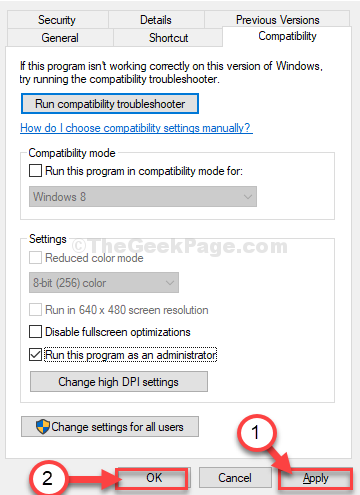
Попробуйте запустить программу от имени администратора.
Fix-2 Установите компонент .NET framework -
Установка последней версии фреймворка может решить эту проблему на вашем компьютере.
1. Нажмите Клавиша Windows + R запускать Запустить.
2. Затем введите «дополнительные возможности”И ударил Входить.

Возможности системы Windows окно откроется.
2. В Возможности системы Windows окно, в списке функций, проверятьвсе «.NET Framework»(Отметьте оба варианта«.NET Framework 3.5 (включает .NET 2.0 и 3.0)"а также ".NET Framework 4.8 Расширенные службы“).
3. Теперь нажмите «ОК», Чтобы сохранить изменения на вашем компьютере.
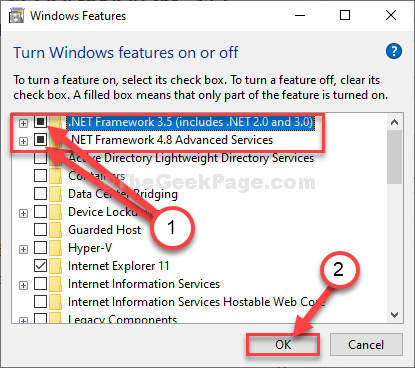
4. Сейчас, Возможности системы Windows выполнит поиск необходимых файлов, а затем Windows загрузит и установит компоненты на ваш компьютер.
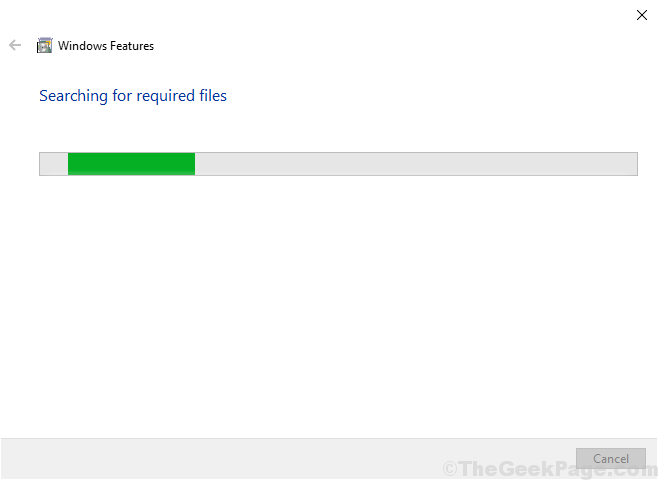
Перезагрузить ваш компьютер, чтобы сохранить изменения на вашем компьютере.
После перезагрузки попробуйте запустить игру на своем компьютере. На этот раз все пройдет гладко.
Fix-3 Загрузите и установите пакет AIO-
1. Просто Скачать пакет AIO
2. Теперь извлеките загруженный ZIP-файл.
3. Зайдите в извлеченную папку и запустите aio-runtime.
4. Теперь выберите все, установив флажки, и нажмите «Установить».
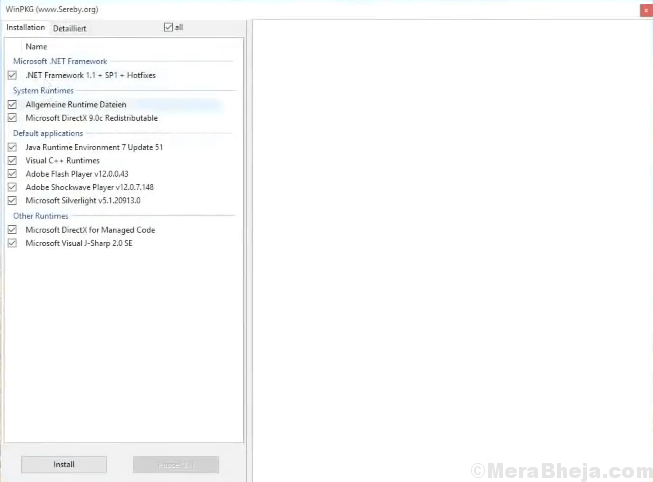
5. По завершении перезагрузите компьютер.
Теперь вы можете без проблем запускать свою игру.]
Ваша проблема обязательно будет решена.
Дополнительные советы–
1. Иногда эта проблема возникает из-за повреждения файлов игры. Удаление и повторная установка того же самого решит проблему для вас.
2. Используйте административную учетную запись для входа на свой компьютер, а затем попробуйте снова запустить игру. Это может решить проблему.


